Poznámka
Přístup k této stránce vyžaduje autorizaci. Můžete se zkusit přihlásit nebo změnit adresáře.
Přístup k této stránce vyžaduje autorizaci. Můžete zkusit změnit adresáře.
Vzhledem k tomu, Windows Holographic, verze 21H2, HoloLens 2 má podporu pro pohybové platformy s nízkými dynamickými pohyby. Pokud používáte podporovanou verzi operačního systému a povolíte režim přesunu platformy, budete moct používat HoloLens 2 v dříve nepřístupných prostředích, jako jsou velké lodě a velká námořní plavidla. V současné době je tato funkce zaměřená na povolení pouze těchto konkrétních pohyblivých platforem. I když vám nic nebrání v pokusu o použití funkce v jiných prostředích, tato funkce se nejprve zaměřuje na přidání podpory těchto prostředí.
příklad platformy 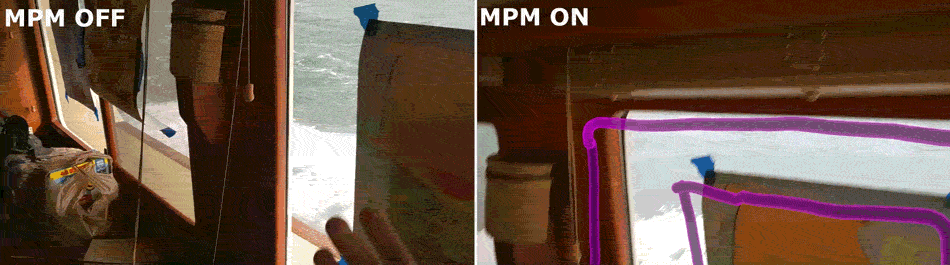
Tento článek popisuje:
- proč je přesun platformy nezbytný
- povolení režimu přesouvání platformy
Proč je nutný režim přesunu platformy
HoloLens musí mít možnost sledovat pozici hlavy 6 stupňů volnosti (X, Y, Z, překlad a roll, rozteč, otáčení pily), aby bylo možné zobrazit stabilní hologramy. K tomu HoloLens sleduje dva podobné informace ze dvou samostatných zdrojů:
- Viditelné světlé kamery. Tyto kamery sledují prostředí, například fyzickou místnost, ve které používáte HoloLens.
- Inerciální měrná jednotka (IMU). IMU se skládá z akcelerometru, gyroskopu a magnetometru, který sleduje pohyb hlavy a orientaci vzhledem k inerciálnímu rámu. Můžeme předpokládat, že pohyb Země není pro sledování náhlavní soupravy významný, a proto můžeme zjednodušit zvážení pohybu vzhledem k Zemi.
Informace z těchto dvou zdrojů se sloučí ke sledování pozice hlavy při nízké latenci a dostatečně vysoké frekvenci, aby bylo možné vykreslit hladké hologramy.
Tento přístup však závisí na kritickém předpokladu; prostředí (sledované fotoaparáty) zůstává v relativním poměru k Zemi (proti kterému může IMU provádět měření). Pokud tomu tak není, třeba na lodi ve vodě, můžou informace z obou zdrojů vzájemně kolidovat a způsobit ztrátu sledování. Tento konflikt vytváří nesprávné informace o poloze a vede ke ztrátě plaveckého hologramu nebo dokonce ke ztrátě sledování.
Přesunutí režimu platformy tento problém vyřeší. Když povolíte režim pohybující se platformy, je to tip pro sledování, že nemůže spoléhat na vstupy snímačů, aby se mezi sebou vždy shodovali. Místo toho holoLens potřebuje udržovat odhad pohybu platformy, aby mohl správně transformovat měření IMU, nebo je vyfiltrovat, pokud je pohyb platformy nejistý.
Podporovaná prostředí a známá omezení
Zatímco byl režim moving platform vyvinut tak, aby inteligentně zpracovával případy inerciálního a vizuálního konfliktu dat, je v současné době vymezený na velké námořní plavidla, u kterých dochází k nízkému dynamickému pohybu. To znamená, že existují určitá omezení a nepodporované scénáře.
Známá omezení
- Jediným podporovaným prostředím pro pohyblivý režim (MPM) jsou velká námořní plavidla, u kterých dochází k nízkému dynamickému pohybu. Jinými slovy, mnoho běžných prostředí/situací je ještě není podporováno z důvodu jejich vysokofrekvenčního pohybu a vysoké úrovně zrychlení a jerk. Například: letadla, vlaky, auta, kola, autobusy, malé lodě, výtahy atd.
- Hologramy se můžou mírně zmátit, když je povolená funkce MPM, zejména při nakrájené vodě.
- Nic nebrání uživatelům v pokusu o použití MPM v nepodporovaných prostředích, ale pokud zařízení dokáže udržovat sledování v nepodporovaném prostoru, může dojít k nežádoucím vedlejším účinkům. U MPM můžete například najít možnost použití ve výtahu při změně podlahy, zatímco dříve to nebylo možné. MpM bohužel umožňuje zařízení udržovat sledování, ale v tuto chvíli nezpracuje správu map. Můžete zjistit, že změna podlah ve výtahu způsobí, že zařízení zmást horní a dolní patra a negativně ovlivní kvalitu mapy.
Požadavky
Podpora režimu přesunu platformy vyžaduje následující požadavky:
Nainstalujte Windows Holographic, verze 21H2 nebo novější aktualizací nebo bleskem na nejnovějšíbuildu přes ARC.
Poznámka
Režim přesunu platformy byl představen ve verzi 21H2, ale doporučuje se používat nejnovější buildů, aby bylo možné používat celou řadu funkcí a aktualizací.
Povolení režimu přesunu platformy
Jak mám aktivovat režim přesunu platformy?
Existují čtyři způsoby, jak povolit režim přesunu platformy:
- Prostřednictvím aplikace nastavení na zařízení
- prostřednictvím zásad správy mobilních zařízení (MDM)
- prostřednictvím rozhraní API, rozhraní API je vydáno prostřednictvím nástroje pro funkce hybridní reality v Unity a prostřednictvím Nuget.org
- prostřednictvím portálu zařízení
Aby bylo možné povolit celou řadu případů použití, byly k dispozici různé metody pro aktivaci režimu přesunu platformy. Je důležité pečlivě zvážit, kterou metodu zvolit. Klíčovou otázkou je: Kdo ví, jestli je HoloLens 2 aktuálně v rámci pohyblivé platformy? Příklad najdete v následující tabulce:
| Kdo ví, jestli JE HL2 na pohyblivé platformě | Nejlepší metoda nastavení režimu přesunu platformy | Výhody | Náklady |
|---|---|---|---|
| Správce systému | správy mobilních zařízení |
Uživatel nemusí být zapojen. Každá aplikace bude fungovat beze změny. Zařízení je možné chránit před vstupem do nesprávného režimu. | Uživatel a aplikace nemůžou změnit režim. |
| Koncový uživatel | aplikace Nastavení | Uživatel je často nejsvědčí o tom, kdy a kde zařízení používá. Každá aplikace bude fungovat beze změny. | Uživatel nemusí vědět, že režim existuje. |
| Aplikace | Použití sady SDK | Konkrétní upozornění pro případ použití se dají použít k prohození režimu, když prostředí nemůže být předem známé. Odebere požadavek, aby uživatel toto rozhodnutí udělal a změnil režim v nastavení. | Špatně navržená aplikace může poskytnout špatné prostředí a zařízení nechat v neočekávaném režimu. |
Nastavení zařízení
- Vyžaduje build 20348.1447 nebo novější.
Otevření nabídky Start
Otevření aplikace Nastavení
Výběr systému
Otevření hologramů
V části Režim přesouvání platformy vyberte Nastavení režimu přesouvání platformy
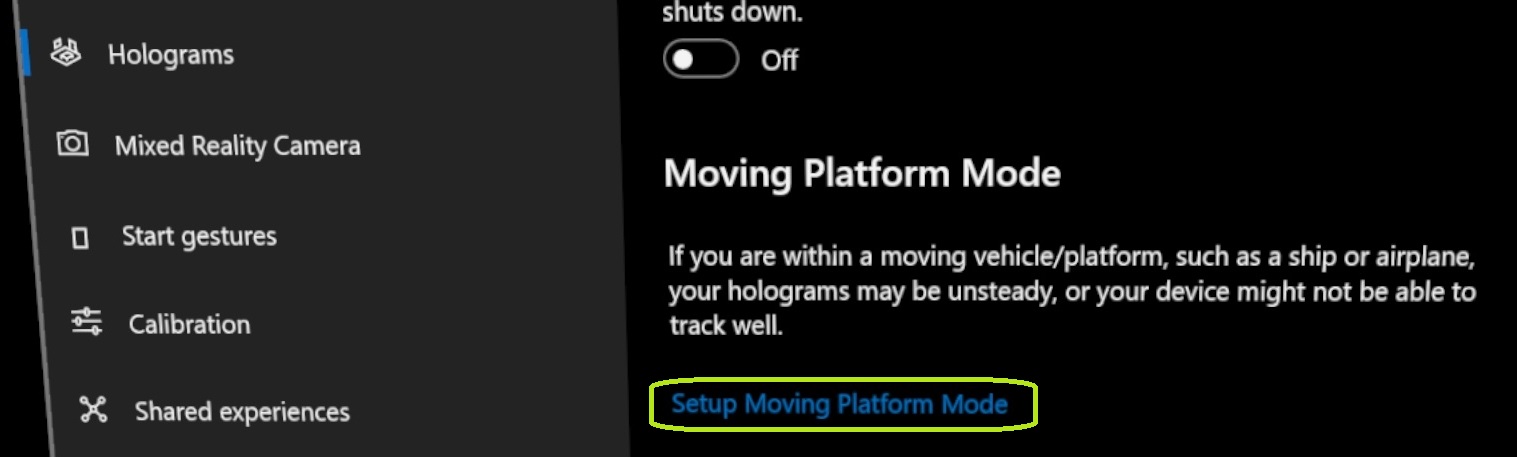
Přepnutí režimu přesouvání platformy na Zapnuto
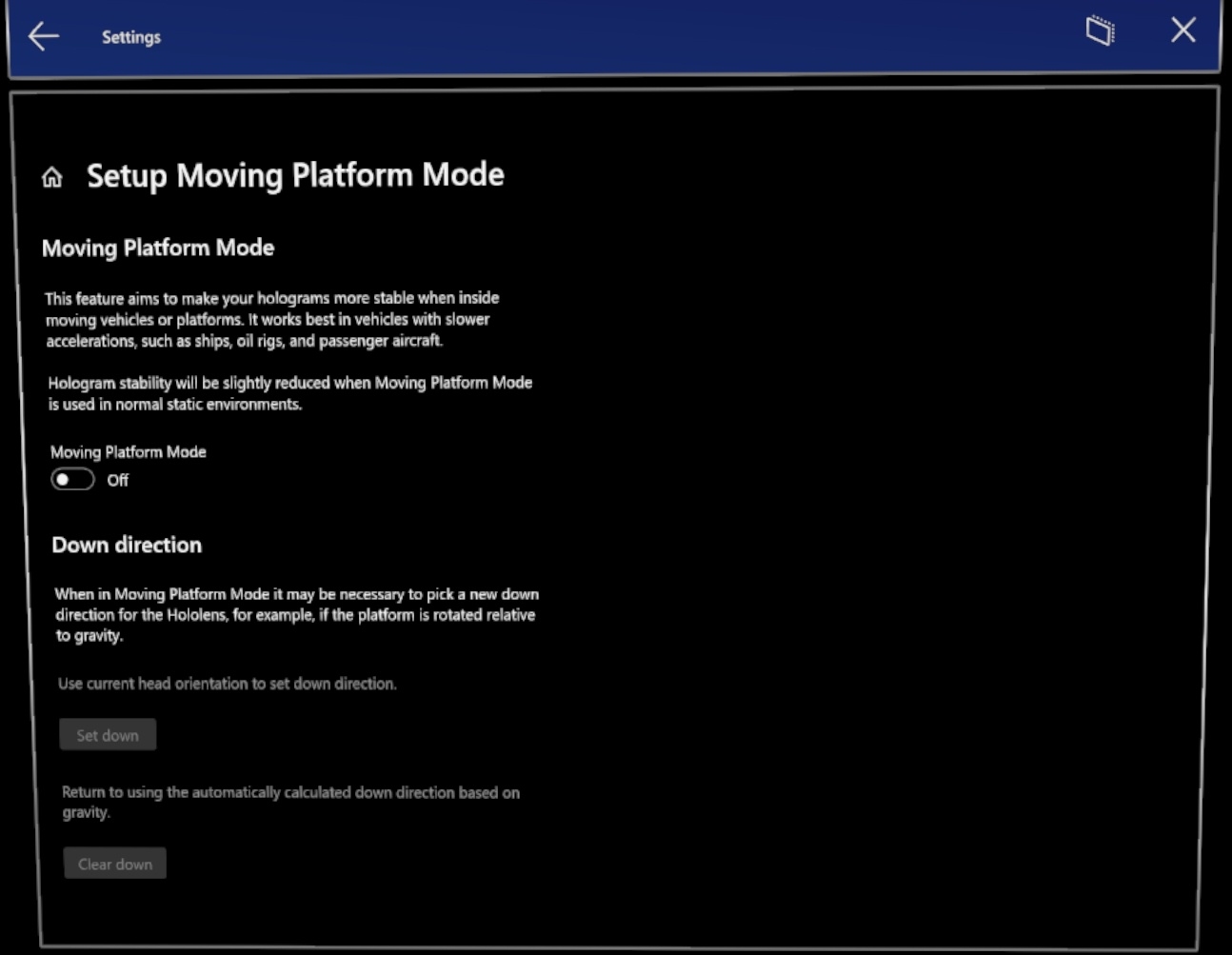 stránku Režimu přesouvání platformy
stránku Režimu přesouvání platformy
Prostřednictvím správy mobilních zařízení (MDM)
- Vyžaduje build 20348.1447 nebo novější.
MDM je nástroj, který správcům systému umožňuje nastavit určitá nastavení na zařízeních vlastněných organizací. Další informace najdete v tématu Použití Intune Microsoftu ke správě zařízení HoloLens. Správci systému si můžou vybrat ze tří možností:
- Vynuťte přesunutí režimu platformy pro zařízení.
- Vynuťte vypnutí režimu platformy pro zařízení.
- Povolte uživatelům výběr prostřednictvím aplikace nastavení nebo portálu zařízení.
MixedReality/ConfigureMovingPlatform
Tato zásada řídí chování funkce přesunu platformy na HoloLens 2. Konkrétně bez ohledu na to, jestli je vypnutý nebo zapnutý, nebo ho může uživatel přepnout. Měl by ho používat jenom zákazníci, kteří mají v úmyslu používat HoloLens 2 v pohyblivých prostředích s nízkým dynamickým pohybem. Další informace najdete v tématu HoloLens 2 Moving Platform Mode.
OMA-URI nových zásad: ./Device/Vendor/MSFT/Policy/Config/MixedReality/ConfigureMovingPlatform
Podporované hodnoty:
-
0(výchozí): Hodnota je předvolba uživatele. Počáteční stav je vypnutý a po zachování předvolby uživatele při restartování a slouží k inicializaci systému. -
1vynutit: Přesunutí platformy je zakázané a uživatel ho nemůže změnit. -
2Force na: Přesunutí platformy je povolené a uživatel ho nemůže změnit.
MixedReality/ManualDownDirectionDisabled
Tato zásada určuje, jestli uživatel může změnit směr ručně, nebo ne. Pokud uživatel nenastaví žádný směr dolů, použije systém automaticky vypočítaný směr dolů. Tato zásada nemá žádnou závislost na zásadách ConfigureMovingPlatform a je možné je nastavit nezávisle.
OMA-URI nových zásad: ./Device/Vendor/MSFT/Policy/Config/MixedReality/ManualDownDirectionDisabled
Podporované hodnoty:
-
False(výchozí): Uživatel může v případě potřeby ručně změnit směr dolů, jinak se směr dolů určí automaticky na základě měřeného vektoru závažnosti. -
True: Uživatel nemůže ručně změnit směr a směr dolů bude vždy automaticky určen na základě měřeného vektoru závažnosti.
Povolení prostřednictvím sady SDK
- Vyžaduje build 20348.1447 nebo novější.
Někdy můžete chtít rozhodnout, jestli bude použití režimu přesouvání platformy závislé na vaší situaci, možná ho budete potřebovat jenom při používání aplikace nebo jenom konkrétní aplikace. V těchto případech můžete chtít povolit režim přesouvání platformy z aplikace pomocí sady SDK.
Povolení prostřednictvím vývojářského režimu a portálu zařízení
Pokud chcete tímto způsobem povolit režim přesunu platformy, nejprve povolit portál zařízení.
V nabídce vlevo vyberte systémovou accordion.
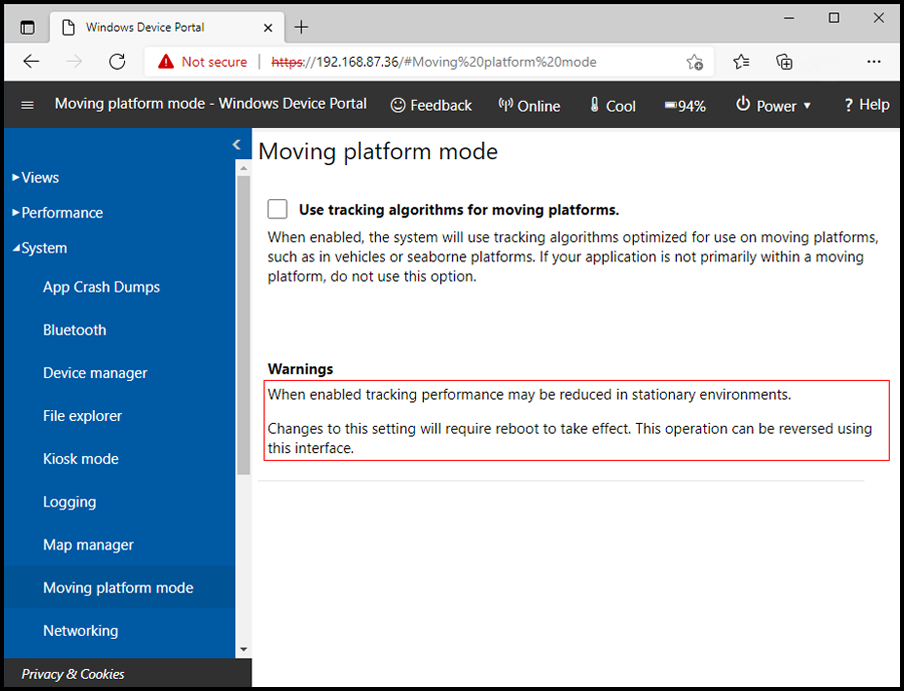
Vyberte stránku
Režim přesouvání platformy a zaškrtněte políčko Režimu přesouvání platformy. 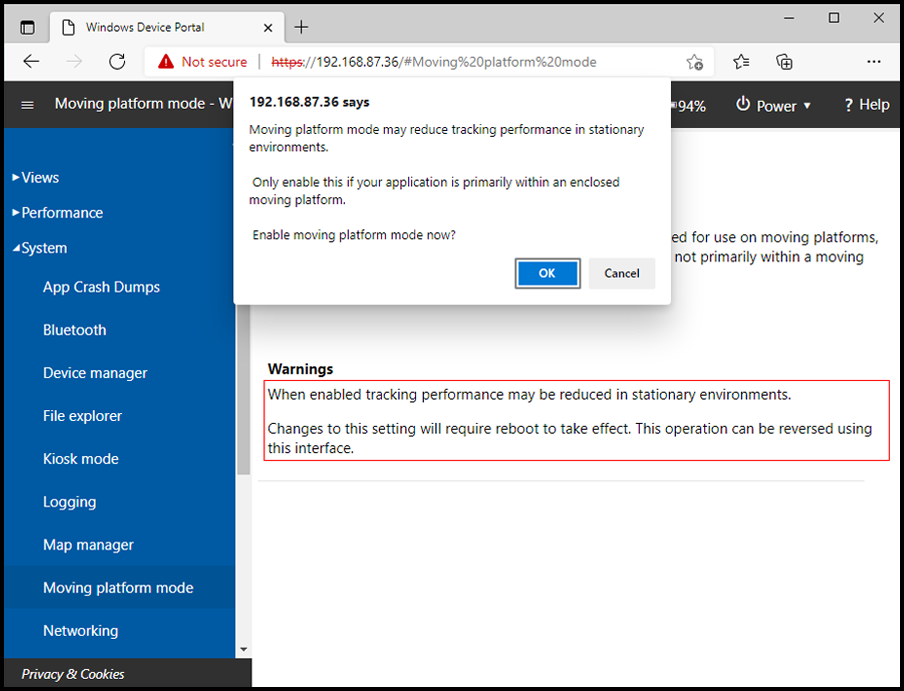
Po zobrazení výzvy s upozorněním vyberte OK
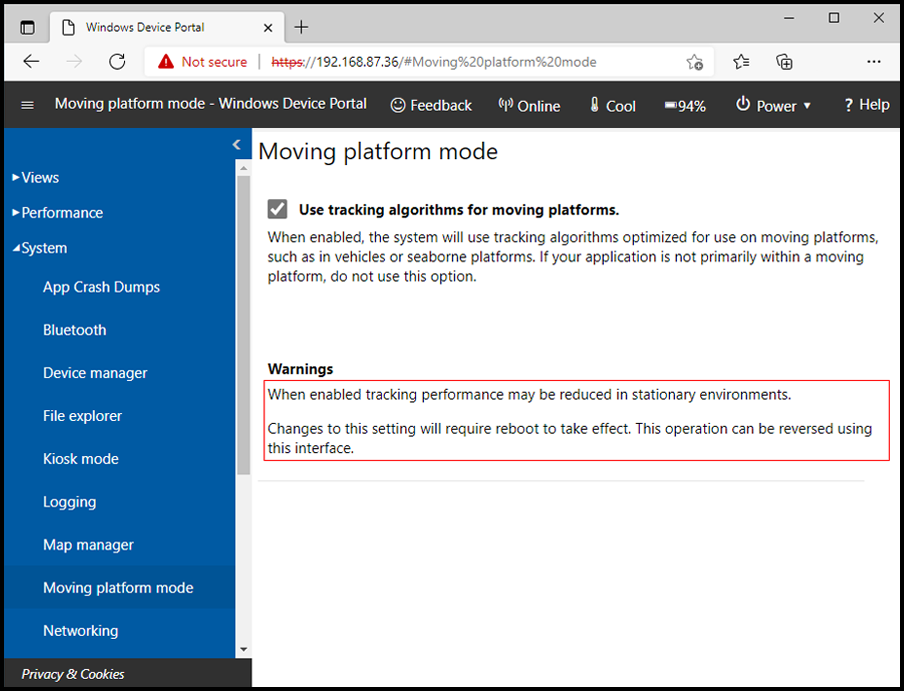
Režim se okamžitě změní, není nutné restartovat zařízení.
Pokud na portálu zařízení nevidíte možnost Režim přesouvání platformy, pravděpodobně to znamená, že ještě nejste na správném buildu. Viz část Požadavky.
Kdy přejít na nebo z režimu přesunu platformy
Při použití některé z těchto metod sledování náhlavní soupravy se dočasně ztratí a zobrazí se "hledáte prostor". Proto se nedoporučuje měnit režim aktivně během používání zařízení.
Pokud se váš případ použití pohybuje mezi statickými prostředími a přesouváním, doporučujeme nechat zařízení v režimu přesunu platformy. Kvalita sledování v případě, že v statických prostředích bude mírně snížena. I když většina by tuto možnost považovala za lepší než ztrátu sledování, kterou vzniknou časté prohození režimu pohybující se platformy nebo ztráta sledování na pohyblivé platformě kvůli tomu, že zapomenete aktivovat režim.
Směr dolů
Obvykle směr, který je považován za "dolů" systémem je směr závažnosti. Tento směr dolů se používá pro zarovnání některých uživatelských rozhraní. Nicméně v rámci pohyblivé platformy "dolů" a závažnosti nejsou vždy totéž. Režim přesunu platformy poskytuje dvě řešení tohoto problému:
Automatický výpočet dolů
Tím se vypočítá směr dolů na základě průměru měřených směrů závažnosti. Například jako loď rolls in the sea, skutečný vektor závažnosti se otočí vzhledem ke struktuře lodi. Průměrvektorch vektorů za krátkou dobu ukáže směrem k podlaze lodi.
Automatický výpočet mimo provoz je výchozí, když jste v režimu přesunu platformy, nemusíte nic dělat, aby fungoval správně. Pokud je nastaven ruční směr dolů, je přepsán. Konkrétní směr dolů se neuchová do zařízení, ale v případě potřeby se přepočítá.
Ruční nastavení směru
V případě použití, kdy orientace platformy není v souladu se závažností, i když se průměruje za krátkou dobu, můžete směr dolů nastavit ručně. Ruční nastavení směru:
- Otevření nabídky Start
- Otevření aplikace nastavení
- Výběr systému
- Výběr hologramů
- V části Režim přesouvání platformy vyberte Nastavení režimu přesouvání platformy
- Zarovnejte hlavu s podlahou, abyste se dívali na horizont.
- Vyberte tlačítko nastavit dolů.
Když je tlačítko Nastavit dolů stisknuto aktuální orientaci hlavy, použije se k nastavení směru dolů. Když je směr dolů nastavený ručně, trvale se uloží na zařízení a po restartování nebo ztrátě sledování se odvolá.
Pokud chcete vymazat směr dolů uložený v systému, vyberte tlačítko Vymazat dolů na stránce Nastavení režimu přesouvání platformy. Tím se vymaže uložený směr dolů a systém použije automaticky vypočítaný směr dolů. Konkrétní ručně nastavený směr nelze po této operaci obnovit, musíte ho znovu nastavit pomocí výše uvedeného procesu.
Hlášení problémů
Pokud k tomu dojde, můžete narazit na problémy, aby se mohly prošetřit a vylepšit produkt:
- Ohlašte problém prostřednictvím centra
Feedback Hub pod přesností, stabilitou a spolehlivostí hologramu a patří mezi ně: - Popis problému, včetně očekávaného chování a chování
- Záznam videa hybridní reality problému
- Otevřete případ podpory na https://aka.ms/hlsupport a nasdílejte adresu URL centra Feedback, abychom se mohli spojit v případě, že máme následné otázky.